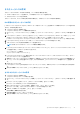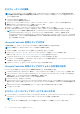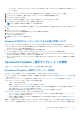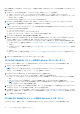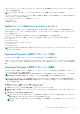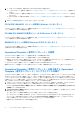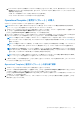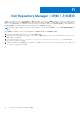Users Guide
Table Of Contents
- OpenManage Integration for Microsoft System Centerバージョン7.0 ユーザーズ ガイド
- 目次
- はじめに
- OMIMSSC のコンポーネントについて
- 管理ポータルについて
- 登録済み MSSC コンソールからの OMIMSSC の起動
- 使用事例
- プロファイル
- 設定と導入の起動
- サーバの検出と MSSC コンソールとの同期
- OMIMSSC のライセンス
- Operational Template(運用テンプレート)
- Dell Repository Manager(DRM)との統合
- メンテナンス
- OMIMSSC での情報の表示
- トラブルシューティング
- 導入オプションがタスクシーケンスに表示されない
- 重複した VRTX シャーシグループが作成される
- 空のクラスタアップデートグループが自動検出または同期化中に削除されない
- アップデートソースの作成の失敗
- 満杯のジョブキューによるファームウェアアップデートの失敗
- クラスタアップデートグループ上でのファームウェアアップデートの失敗
- 第 11 世代サーバーのファームウェアアップデートの失敗
- DRM をアップデートソースの使用中にファームウェアアップデートの失敗
- アップデートグループのスケジュールされたジョブの失敗
- Operational Template(運用テンプレート) の適用の失敗
- ホスト名を使用した CIFS 共有へのアクセスの失敗
- システムデフォルトアップデートソースを使用した FTP への接続の失敗
- ファームウェアアップデート中におけるリポジトリの作成の失敗
- カスタムアップデートグループの削除の失敗
- ジョブとログ表示の失敗
- CSV 形式での LC ログのエクスポートの失敗
- サーバープロファイルのエクスポートの失敗
- OMIMSSC 管理ポータルにおける Dell EMC ロゴ表示の失敗
- LC ログの表示の失敗
- 一部のコンポーネントで選択とは無関係にファームウェアアップデートが行われる
- ハイパーバイザー導入の失敗
- ライブラリ共有内で維持されているドライバファイルを起因とするハイパーバイザー導入の失敗
- Active Directory 使用時の第 11 世代 PowerEdge ブレードサーバに対するハイパーバイザー導入の失敗
- 検出中の誤った資格情報
- インストーラの複数のインスタンスを同じサーバー上で実行したときに発生する IG インストールの問題
- 2 時間後にサーバープロファイルのインポートジョブがタイムアウト
- ファームウェアアップデート後も最新のインベントリ情報が表示されない
- Active Directory へのサーバー追加中の SCVMM エラー 21119
- 付録
- Dell EMCサポート サイトからのサポート コンテンツへのアクセス
○ Integration with Dell Online Catalog(Dell オンラインカタログとの統合)- FTP アップデートソースの場合は、Dell FTP に接続
して、カタログファイルをキャッシュディレクトリにダウンロードします。HTTP アップデートソースの場合は、
downloads.dell.com に接続して、これを参照インベントリにします。
○ アップデートソースとの比較レポートを表示し、関連するサーバーまたはサーバーコンポーネントを選択して、それらのサ
ーバー上でアップデートを開始します。
● Referencing firmware inventory and comparison(ファームウェアインベントリと比較の参照) - 選択したサーバまたはサー
バグループのファームウェアインベントリを含む参照インベントリファイルを作成します。作成後、アプライアンス内に存在
するサーバのインベントリ情報を、保存された参照インベントリファイルと比較できます。参照サーバインベントリファイル
には、タイプまたはモデルが同じ単一サーバからのインベントリ情報や、タイプまたはモデルが異なる複数のサーバを含める
ことができます。
サーバ上でのアップデートの適用
サーバ上でアップデートを適用する前に、次の条件が満たされているようにします。
● サーバ上でアップデートを実行するために、Dell オンラインの FTP または HTTP サイト、ローカルの FTP または HTTP サイト、
あるいは Dell Repository Manager(DRM)で、アップデートソースが使用可能である。
● アップデートが適用されるサーバ上で、アップデートの適用前に IDRAC ジョブキューがクリアされている。
● IG ユーザがすべてのクラスタノード上でローカル管理者権限を持っている。
● ファームウェアリポジトリの作成のために、FTP サーバには OMIMSSC がホストされている場所から到達できるようになって
おり、ネットワークに問題がなく、ファームウェアアップデートジョブの作成で正しい資格情報を入力する。
メモ: サーバーの単一コンポーネント上で、または環境全体に対して、ファームウェアアップデートを適用することができま
す。
メモ: サーバまたはサーバグループに適用できるアップグレードまたはダウングレードが存在しない場合は、そのサーバ上で
ファームウェアアップデートを実行しても、何も起こりません。
メモ: コンポーネントレベルの情報をアップデートしているときに、既存のファームウェアバージョンがアップデートソース
のファームウェアバージョンと同じである場合は、そのコンポーネントに対する処置は何も実行されません。
メモ: ファームウェアアップデートジョブを作成することで、サーバまたはサーバグループに対し、アップデートをすぐに適
用することも、アップデートをスケジュールすることもできます。アップデートのために作成されたジョブは、[Jobs and Logs
Center(ジョブとログセンター)] ページにリストされます。
メモ: OMIMSSC アプライアンスから直接 CMC ファームウェアをアップデートすることはできませんが、CMC にあるモジュ
ラーサーバのファームウェアはアップデートできます。CMC ファームウェアのアップデートについては、『Dell PowerEdge
M1000e Chassis Management Controller Firmware User’s Guide』(Dell PowerEdge M1000e Chassis Management Controller
Firmware ユーザーズガイド)の「Updating CMC firmware」(CMC ファームウェアのアップデート)の項を参照してください。
VRTX での CMC ファームウェアのアップデートについては、『Dell Chassis Management Controller for Dell PowerEdge VRTX
User’s Guide』(Dell Chassis Management Controller for Dell PowerEdge VRTX ユーザーズガイド)の「Updating firmware」(ファ
ームウェアのアップデート)の項を、FX2 での CMC ファームウェアのアップデートについては、『Dell Chassis Management
Controller for Dell PowerEdge FX2 User’s Guide』(Dell Chassis Management Controller for Dell PowerEdge FX2 ユーザーズガイド)
の「Updating firmware」(ファームウェアのアップデート)の項をそれぞれ参照してください。
メモ: [Allow Downgrade(ダウングレードを許可)] を選択すると、推奨されているバージョンにファームウェアバージョン
をダウングレードできます。このオプションを選択しないと、ファームウェアのダウングレードが必要なコンポーネントで何
も起こりません。
1. OMIMSSC で [Maintenance Center(メンテナンスセンター)] をクリックし、サーバまたはサーバグループとアップデートソ
ースを選択して、[Run Update(アップデートの実行)] をクリックします。
2. [Update Details(アップデート詳細)]で、ファームウェアアップデートジョブの名前と説明を入力します。
3. [Schedule Update(アップデートのスケジュール)]で、次のいずれかを選択します。
● [Run Now(今すぐ実行)] - アップデートを今すぐ適用します。
● 日付と時刻を選択して、今後のファームウェアアップデートをスケジュールします。
4. アップデートの方法として、[Agent-free Update(エージェントフリーアップデート)] または [Agent-free Staged Update(エ
ージェントフリーステージドアップデート)] のいずれかを選択し、[Finish(終了)] をクリックします。
● Agent-free staged updates(エージェントフリーステージドアップデート) - 直接適用可能なファームウェアおよびシス
テムの再起動が不要なファームウェアが、すぐに適用されます。残りのアップデートは、システムの再起動時に適用されま
す。アップデートは iDRAC を介して実行されます。iDRAC がアップデートの成功を報告すると、OMIMSSC アプライアンス
40 メンテナンス